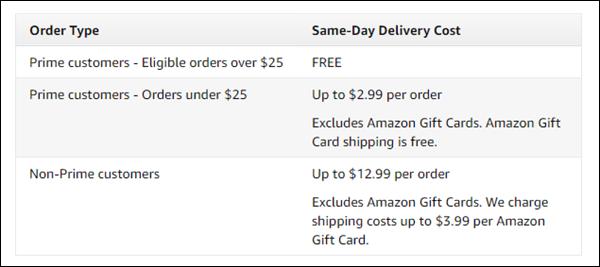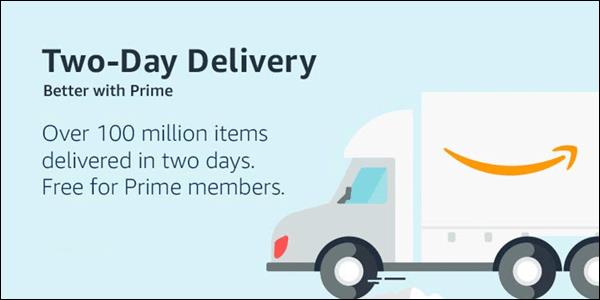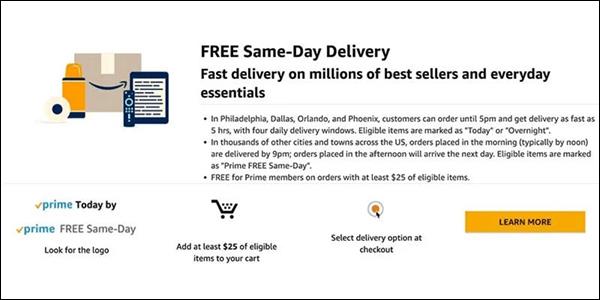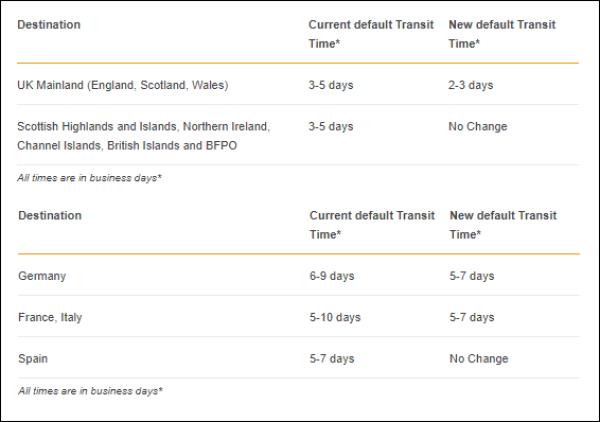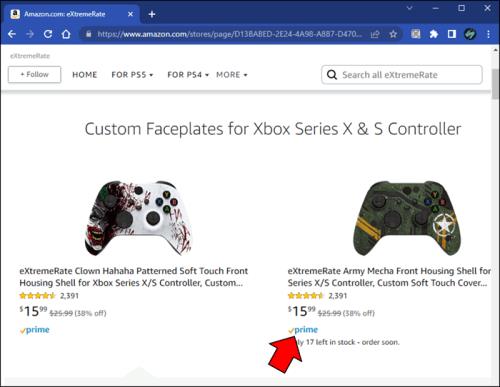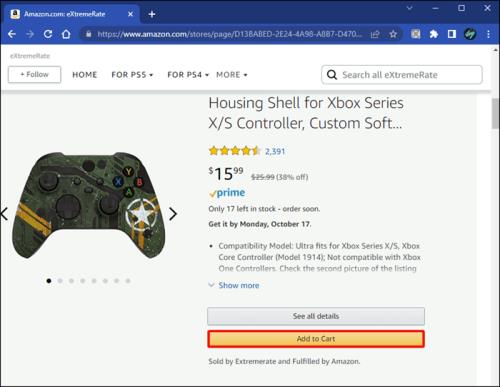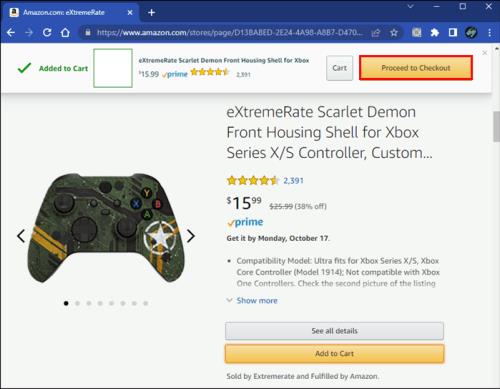Amazon si vydobyl místo jako nejvýznamnější e-commerce značka na světě. Online nakupující si vybírají Amazon pro jeho lákavé výhody, jako jsou velkorysé slevy, chytré nabídky, kolosální inventář a podrobné recenze produktů.

Přiměřené poplatky za dopravu hrají také důležitou roli v tom, proč zákazníci milují Amazon. Díky solidní logistice poskytuje Amazon dopravu zdarma pro mnoho položek a věci, které zahrnují poplatky za dopravu, jsou v přijatelném cenovém rozpětí.
Amazon nabízí mnoho druhů dopravy a můžete si vybrat, co nejlépe vyhovuje vaší peněžence. Zde je krátký průvodce poplatky za dopravu na Amazonu.
Ceny Amazon Prime
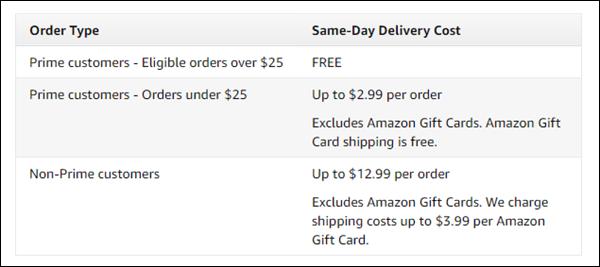
Po představení Amazon Prime zákazníkům Amazon znásobil výhody online nakupování. Registrace do služby vám nabízí nejen přístup ke streamovací službě Prime Video, ale také mnoho nákupních výhod, včetně bezplatných a levných poplatků za dopravu, včasný přístup ke speciálním nabídkám a rychlé doručení.
Stát se členem Amazon Prime je něco, co můžete udělat za rozumnou cenu. Za 14,99 $ měsíčně a 139 $ ročně si můžete užívat nespočet výhod nakupování na Amazonu.
Jednou z nejvíce oceňovaných výhod nakupování s Amazon Prime je systém poplatků za dopravu zdarma. Získáte neomezený přístup k bezplatné dvoudenní dopravě na způsobilé položky bez požadavku na minimální útratu. Pravidelná doprava zdarma znamená, že svou objednávku obdržíte do pěti až osmi dnů poté, co zajistí, že všechny objednané položky jsou skladem a dostupné. Také nemusíte platit navíc za nesplnění minimální částky nákupu, abyste získali dopravu zdarma.
Podívejme se na možnosti dopravy Amazonu (uvedené níže).
Dvoudenní doprava zdarma
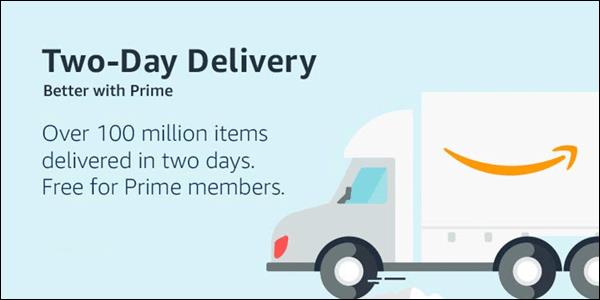
Amazon uvedl, že chce posunout očekávání doručování balíků na další úroveň. Zavedením dvoudenního přepravního systému si Amazon získal široké uznání zákazníků, což z něj činí jednu z hlavních atraktivních funkcí Prime.
Bezplatný dvoudenní přepravní systém slibuje doručení balíku k vašim domovním dveřím do 48 hodin bez jakýchkoli dalších nákladů na poštovné. Použití této možnosti vyžaduje splnění následujících podmínek z hlediska způsobilosti položky:
- Položky jsou způsobilé pro Prime a jsou jako takové označeny na stránce produktu a při pokladně
- Produkty jsou plněny sklady Amazon
- Produkty dodávají kvalifikovaní prodejci
- Všechny adresy musí být v sousedících USA, s výjimkou území, majetku a protektorátů USA (jiných než Portoriko).
Doprava zdarma na jeden den

Pokud zvolíte tuto možnost, očekávejte, že váš balíček dorazí k vašim dveřím do 24 hodin. Pokud je skladem, bude expedován v den objednávky a doručen vám následující den. Pokud jde o poplatek za dopravu, uživatelé Amazon Prime mají neomezený přístup k výhodám One-Day Delivery, podobným těm, které jsou uvedeny výše.
Upozorňujeme, že výběr několika stejných položek může způsobit zpoždění přepravních služeb, protože nemusí být všechny dostupné okamžitě. K tomu může dojít, pokud na stejném místě není k dispozici více položek stejného druhu.
Doručení ve stejný den
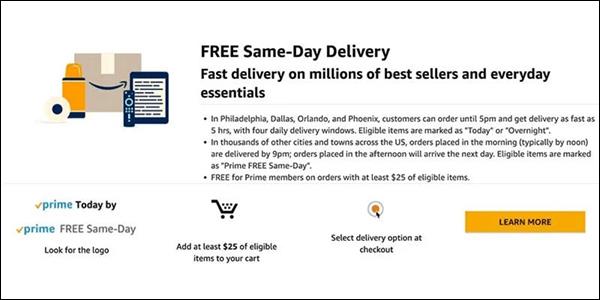
Pokud potřebujete svou objednávku co nejdříve ve svých rukou, Amazon má pro vás možnost. Za to si však možná budete muset trochu připlatit. Nemějte však obavy – existují způsoby, jak získat dopravu zdarma, pokud splníte minimální celkovou částku nákupu.
Pro členy Amazon Prime je doprava zdarma, pokud se vaše objednávka kvalifikuje a v některých městech přesáhne 25 USD nebo 2,99 USD za objednávku. Než vytvoříte objednávku, zkontrolujte, zda adresa, na kterou si necháváte objednávku odeslat, má způsobilé PSČ. Poplatek za doručení však zaplatíte, pokud vaše objednávka nedosahuje minimální hranice nákupu.
Chcete-li zjistit, které položky jsou způsobilé k doručení ve stejný den, zkontrolujte následující:
- Produkty splňované Amazon.com jsou označeny na stránce produktu a při pokladně
- Produkty prodává Amazon.com
- Položky jsou způsobilé pro zásilky na PSČ v určitých městech v sousedních USA (komerční adresy nejsou způsobilé.)
Pokud objednáte více jednotek stejné položky, nemusíte mít nárok na doručení ve stejný den. Kromě toho, pokud položky, které jste si objednali, nejsou v okamžiku zadávání objednávky místně dostupné, Amazon vám ukáže běžné možnosti dopravy Prime.
Standardní doprava (4–5 pracovních dnů)
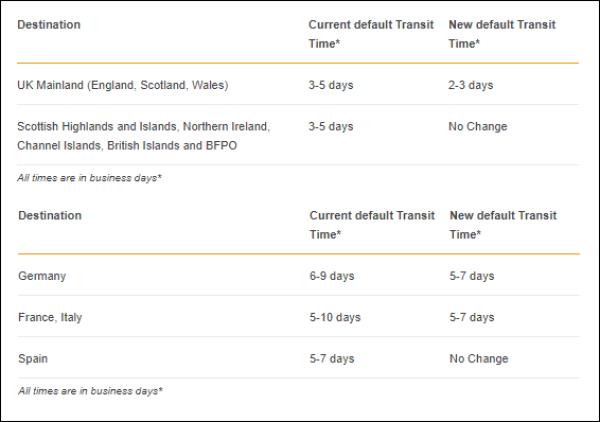
Pokud vám nevadí čekat na balíček několik pracovních dní, uživatelé Amazon Prime mají možnost bezplatných služeb standardní dopravy. Je to další výhoda členství v Prime.
Mezi položky, na které se nevztahuje standardní doprava zdarma, patří položky, na které se vztahují následující podmínky.
- Položky splněné Amazonem, které obsahují nebezpečné materiály
- Produkty společnosti Amazon s jedinečnými přepravními vlastnostmi a velkými rozměry. Patří mezi ně obří běžecké pásy, basketbalové koše, televize o úhlopříčce 48 palců nebo větší, těžký nábytek atd.
Před vytvořením objednávky se ujistěte, že PSČ vaší adresy je způsobilé pro bezplatnou standardní dopravu. Mezi adresy se zvláštními dodacími podmínkami patří:
- Doručení na Aljašku, Havaj a Portoriko trvá 3–7 pracovních dnů
- PO boxy v sousedních USA
- APO/FPO adresy s americkými PSČ
Speciální možnosti doručení
Členové Amazon Prime mají dopravu zdarma, pokud si objednají položky za speciálních podmínek. Patří mezi ně Amazon Day Delivery a Release-Date Delivery u kvalifikovaných položek.
Doručování Amazon Day je funkce exkluzivní pro členy Prime. Předplatné vám umožňuje vybrat si den doručení a balíček dorazí každý týden ve stejný den. Chcete-li získat dopravu zdarma s touto exkluzivní funkcí, proveďte následující.
- Při nákupu hledejte logo Prime na stránkách s popisem produktu.
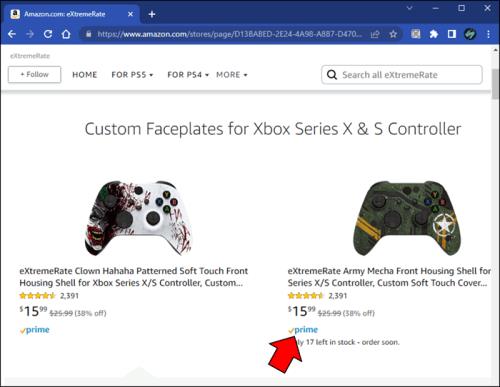
- Pokud je položka vhodná pro Prime, přidejte ji do košíku.
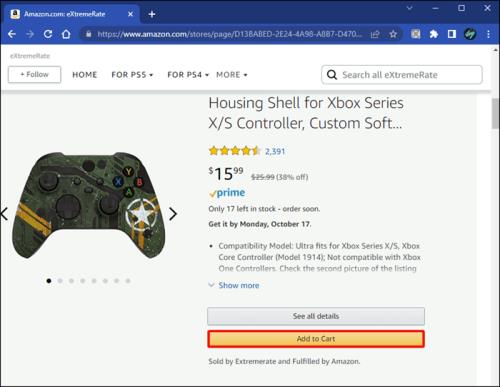
- Pokladna s bezplatným doručením Amazon Day
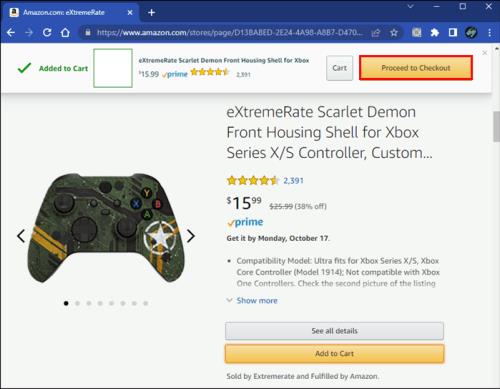
Pokud jste jedním z těch, kteří mají rádi nejnovější žhavou položku dříve než kdokoli jiný, Amazon může vaši položku odeslat, takže ji obdržíte přesně v den jejího vydání. Doručení k datu vydání je pro členy Prime zdarma, pokud si vyberou možnost dvoudenní přepravy. Pokud jde o další možnosti dopravy, cena se liší podle položky. Amazon také nabízí vrácení poplatku za dopravu, pokud vaši objednávku nedoručí včas.
Náklady na dopravu bez primárního doručení
Pokud nejste členem Prime, můžete zvážit, zda se jím stát nebudete, protože dlouhodobě nabízí lepší nákupní řešení.
Chcete-li získat dopravu zdarma, zákazníci, kteří nejsou členy Prime, si musí objednat produkty v hodnotě alespoň 25 USD. Ale ani s dopravou zdarma to stále nezaručuje, že vaše objednávka dorazí do dvou pracovních dnů.
Na druhou stranu, pokud objednáte nižší než minimální nákupní částku, budete povinni uhradit poštovné. Cena závisí na hmotnosti zásilky a preferované rychlosti doručení.
Být nákladově efektivní
Ať už jste trpěliví nebo netrpěliví, rychlost doručení bude záviset na tom, kolik jste ochotni zaplatit. Pokud potřebujete svůj balíček ASAP, pak by vám mohly vyhovovat rychlé možnosti doručení Amazon Same Day nebo One Day. Rychlost doručení však závisí také na tom, jak často si zboží objednáváte, na vaší doručovací adrese a velikosti objednávky. Ale i přes to všechno může být členství v Amazon Prime velkým plusem, protože kromě výhod dopravy zdarma existuje mnoho kladů.
Jak se vám líbí, aby byly vaše objednávky doručovány z Amazonu? Řekněte nám to v sekci komentářů níže!